Les rapports sont à venir en ce que la récente mise à jour pour Windows 10 avec l’identifiant KB3135173 peut réinitialiser les applications par défaut sur les systèmes qu’il est installé.
Nous avons parlé à propos de Windows 10 réinitialiser par défaut les applications avant de, la première heure qui se passe peu de temps après la sortie du système d’exploitation.
Les modifications n’affectent pas tous les utilisateurs de Windows 10 le dos puis qui a installé le responsable de mettre à jour à ce moment, mais ceux qui ont été touchés signalé que par défaut les applications pour la navigation web, la visualisation de fichiers pdf et de visualisation des photos ont été remis à zéro, et que les programmes ont été supprimés à partir du système.
KB3135173
KO 3135173 est une mise à jour cumulative pour Windows 10, Microsoft a publié le 9 février 2016. Il corrige des vulnérabilités signalées dans les bulletins de sécurité MS16-022, MS16-021, MS16-016, MS16-014, MS16-013, MS16-011 et MS16-009.
Vous trouvez des informations sur ces correctifs de sécurité dans notre patch survol du jour pour le mois de février 2016.
Les utilisateurs ont remarqué que quelque chose n’était pas juste après les patchs ont été installés et la machine a redémarré pour la première fois.
Le Centre d’Action a commencé à afficher une ou plusieurs notifications sur l’écran de l’application par défaut ont été remis à zéro la liste type de fichier qui a été remis à zéro, et le système par défaut de l’application, il a été associé.
Une application par défaut a été réinitialisé. Une application a causé un problème avec le réglage par défaut .les fichiers avi, de sorte qu’il a été réinitialisé à des Films et de la TÉLÉVISION.
Ce qui s’est passé pour le fichier de personnalisation associés pour les types de fichiers tels que pdf, avi, mp4, jpg ou png, et à chaque fois le type de fichier est réinitialisé à une des applications par défaut de Windows 10 est livré avec.
Pire encore, alors qu’il est apparemment possible d’associer les différentes applications ou des programmes avec la réinitialisation des types de fichiers, Windows 10 serait réinitialiser, ces associations ont un moment plus tard, rendant impossible l’utilisation personnalisée des associations de fichiers sur les Ordinateurs affectés.
Des solutions temporaires

Quelle est donc la solution pour les utilisateurs qui sont concernés par ce problème? Un cours de l’action est de désinstaller la mise à jour et de le bloquer à partir de la course, mais il n’est pas conseillé car elle corrige des problèmes de sécurité. Retrait il sera de rendre le système vulnérable à des attaques ciblant les vulnérabilités.
Le Winhelponline Blog créé un fichier de Registre qui soi-disant résout le problème. Je n’ai pas pu le tester car mes systèmes de test n’ont pas été affectés par le problème.
Après l’exécution de l’REG fixer, ouvrez le Panneau de configuration > Programmes par Défaut et définir des associations de fichiers ou de programmes par défaut que vous préférez. Aucune des Applications Universelles devez réinitialiser les associations à partir de maintenant. Cette méthode a été testée (et fonctionne très bien) dans Windows 10 Build 10586.
Modification des associations de fichiers sur Windows 10

Windows 10 propose plusieurs options à choisir les applications par défaut pour les types de fichiers. Le point de départ de chacun d’entre eux est le système d’exploitation de l’application Paramètres.
- Appuyez sur Windows-I pour ouvrir l’application Paramètres.
- Accédez à Système > Applications par Défaut.
Vous y trouverez des programmes ou des applications associées populaire types d’applications telles que la messagerie électronique, navigation sur le web ou jouer de la musique.
Vous pouvez associer des programmes avec ces types tout de suite, mais peut vouloir utiliser les trois options ci-dessous ceux pour des contrôles.
- Choisissez par défaut des applications par type de fichier affiche tous les types de fichiers connus et les applications qu’ils ont été associés.
- Choisissez par défaut des applications par le protocole affiche des protocoles tels que http ou ftp et les applications ou les programmes auxquels ils sont associés.
- Définir les valeurs par défaut par l’application ouvre enfin le classique “définir les programmes par défaut” boîte de dialogue du Panneau de Contrôle. Sélectionnez un programme dans la liste, et de les associer tous les types de fichiers et protocoles avec elle qu’il prend en charge (ou de personnaliser la sélection).
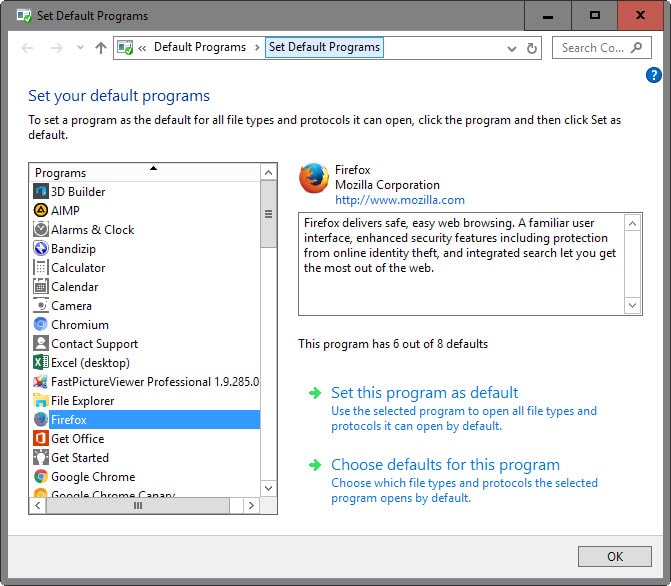
Le Mot De La Fin
La remise à zéro de fichier personnalisé et les associations de protocole ne devrait jamais se produire sur son propre, et il semble que Microsoft a besoin d’ajuster les paramètres qui sont responsables de la remise à zéro afin de s’assurer qu’elle ne se reproduise pas à l’avenir.
Pour l’instant, il est sage de vérifier les applications par défaut, les associations de fichiers et même les programmes installés après les mises à jour régulièrement afin de s’assurer qu’aucun n’a été affecté.
Windows 10 utilisateurs peuvent également créer des sauvegardes de système, ou au moins des points de Restauration Système avant de lancer toute mise à jour que Microsoft a mis sur le système d’exploitation.